
Zapraszanie osób do wydarzeń w Kalendarzu na Macu
Możesz zapraszać inne osoby do wydarzeń, używając ich imion lub nazwisk albo adresów email. Możesz także zapraszać na wydarzenia całe grupy, używając nazw lub adresów email tych grup (na przykład grupa@example.org). Aby zapraszać osoby lub grupy, podając ich nazwy lub adresy email, musisz mieć w swojej aplikacji Kontakty ich wizytówki zawierające adresy email, albo używać tego samego dostawcy usługi, co Twoje konto kalendarza (ma to na przykład miejsce w przypadku pracowników lub grup w tej samej firmie).
Zapraszanie osób
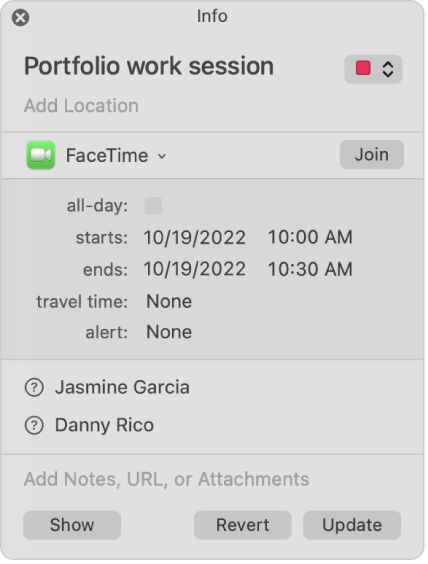
W aplikacji Kalendarz
 na Macu kliknij dwukrotnie lub kliknij mocno w wydarzenie, a następnie kliknij w Dodaj osoby lub kliknij w dowolną zaproszoną osobę. (Możesz także zaznaczyć wydarzenie, a następnie użyć paska Touch Bar.)
na Macu kliknij dwukrotnie lub kliknij mocno w wydarzenie, a następnie kliknij w Dodaj osoby lub kliknij w dowolną zaproszoną osobę. (Możesz także zaznaczyć wydarzenie, a następnie użyć paska Touch Bar.)Wprowadź imię i nazwisko lub adres email zaproszonej osoby, a następnie naciśnij Return.
Podczas wpisywania imienia, nazwiska lub adresu email Kalendarz próbuje znaleźć dopasowanie w aplikacjach Kontakty i Poczta, a także na podłączonych serwerach kalendarzy. Jeśli naciśniesz Return zanim Kalendarz znajdzie dopasowanie (lub zanim skończysz pisać adres email), dana osoba nie zostanie dodana do zaproszonych.
Po dodaniu dwóch zaproszonych osób Kalendarz sugeruje następną osobę na podstawie Twoich wcześniejszych interakcji z ludźmi – na przykład tego, kto często lub ostatnio był przez Ciebie zapraszany na to samo spotkanie.
Symbol obok każdej zaproszonej osoby oznacza jej status – na przykład, czy jest dostępna, zajęta, czy odpowiedziała tak, nie lub być może. Zobacz: Symbole używane w Kalendarzu.
Jeśli poniżej ostatniej zaproszonej osoby widoczna jest etykieta Sprawdź dostępność, możesz w nią kliknąć, aby sprawdzić, kiedy zaproszeni są wolni lub zajęci. Etykieta Sprawdź dostępność widoczna jest tylko wtedy, gdy wydarzenie znajduje się w kalendarzu śledzącym informacje o dostępności, takim jak CalDAV.
Czas, w jakim zaproszone osoby są wolne i zajęte, widoczny jest w oknie Dostępność. Aby znaleźć czas wydarzenia powodujący najmniej konfliktów (lub nie powodujący ich w ogóle), możesz wykonać następujące czynności:
Przenoszenie wydarzenia: Przeciągnij blok wydarzenia.
Wyświetlanie innego dnia: Kliknij w strzałki w górnej części okna.
Wyświetlanie następnego terminu, w którym wszystkie zaproszone osoby są dostępne: Kliknij w Następny dostępny termin.
Kliknij w Wyślij.
Aby usunąć zaproszoną osobę, zaznacz ją, a następnie naciśnij klawisz Delete.
Jeśli często zapraszasz na wydarzenia te same osoby, możesz utworzyć w Kontaktach listę osób. Następnie, gdy wprowadzisz nazwę listy, na wydarzenie zaproszona zostanie każda osoba z tej listy.
Jeśli Twój dostawca kalendarza obsługuje używanie adresów email grup, możesz podać te adresy jako zaproszonych, aby zaprosić wszystkich członków danych grup.
Wysyłanie wiadomości email do zaproszonych
W aplikacji Kalendarz
 na Macu kliknij z klawiszem Control w wydarzenie.
na Macu kliknij z klawiszem Control w wydarzenie.Wybierz Wyślij email do wszystkich uczestników lub Wyślij wiadomość do wszystkich uczestników.
Wpisz tekst wiadomości lub wiadomości email, a następnie wyślij ją.
Dodawanie zaproszonych osób do Kontaktów
W aplikacji Kalendarz
 na Macu kliknij dwukrotnie lub kliknij mocno w wydarzenie, a następnie kliknij w Dodaj osoby lub kliknij w dowolną zaproszoną osobę. (Możesz także zaznaczyć wydarzenie, a następnie użyć paska Touch Bar.)
na Macu kliknij dwukrotnie lub kliknij mocno w wydarzenie, a następnie kliknij w Dodaj osoby lub kliknij w dowolną zaproszoną osobę. (Możesz także zaznaczyć wydarzenie, a następnie użyć paska Touch Bar.)Umieść wskaźnik nad zaproszoną osobą, a następnie kliknij w menu podręczne
 .
.Wybierz Dodaj do Kontaktów.
Jeśli nie widzisz polecenia Dodaj do kontaktów, ale widzisz polecenie Pokaż wizytówkę, oznacza to, że zaproszona osoba jest już w Kontaktach.